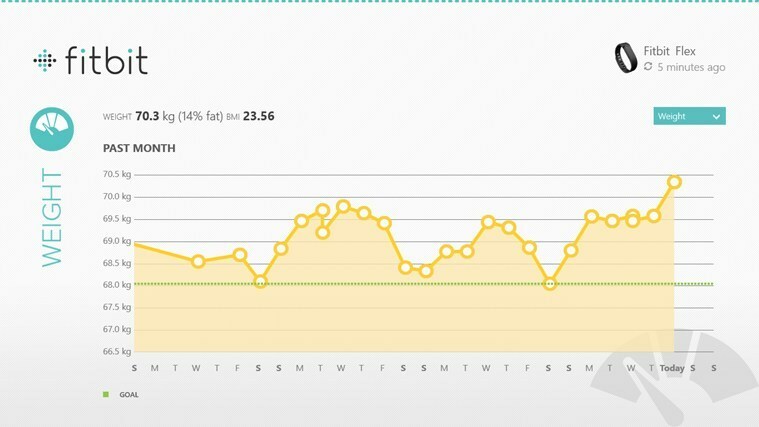- Microsoft는 Windows 11 사용자 지정을 완료하지 않았으며 앞으로 더 많은 항목을 받을 예정입니다.
- Windows 11에 곧 출시될 가장 흥미로운 유틸리티 기능의 짧은 목록을 준비했습니다.
- 당신이 보려고 하는 것에 대한 정확한 출시 날짜가 없으므로 우리는 그것을 기다려야 할 것입니다.

Windows 11의 첫 번째 주요 업데이트에 대한 이야기를 분명히 들었을 것이므로 이 소프트웨어 패키지가 무엇을 제공하는지에 대한 아이디어가 있어야 합니다. 버그.
그만큼 2022 업데이트 Microsoft가 설계한 최신 운영 체제는 OS의 특정 영역을 개편하여 보다 실용적이고 쉽게 액세스할 수 있도록 합니다.
가까운 시일 내에, 아마도 이번 달 말, 심지어 2023년 1월 초에 기대할 수 있는 몇 가지 기능을 보여줄 것입니다.
이러한 새로운 기능 중 일부는 누적 업데이트 기사에서 이미 본 적이 있습니다. 즉, 일부 사용자는 예정된 변경 사항에 이미 익숙합니다.
가까운 장래에 찾아야 할 개선 사항
기술 대기업이 현재 Windows 11의 작업 표시줄에서 날씨 위젯을 업데이트하는 작업을 하고 있다고 말하면서 시작하겠습니다.
참고로 최신 Windows 11 프리뷰 빌드는 새로운 테마 인식 아이콘 세트를 제공하여 위젯을 보기 쉽게 만들고 한눈에 보기 쉽게 개선합니다.
위에서 언급한 이러한 아이콘의 전체적인 디자인은 동일하게 유지되지만 이제 어두운 배경과 밝은 배경의 대비가 개선되어 약간 다른 음영과 색상이 특징입니다.

마이크로소프트는 높은 명암비와 새로운 톤이 특히 시력이 약한 사용자를 위해 정보를 더 명확하게 만든다고 말합니다.
Microsoft는 Microsoft Store의 소위 Windows Web Experience Pack을 사용하여 Windows 11의 위젯을 업데이트합니다.
따라서 회사가 Dev 채널에서 테스트를 마치면 업데이트된 날씨 아이콘이 Windows 11 22H2 및 21H2에 표시될 것으로 예상할 수 있습니다.
기술에 정통한 사용자는 이제 새로운 내에서 USB4 장치에 대한 전용 설정 페이지를 찾았습니다. 빌드 25314, 최근에 출시되었습니다. 카나리아 채널.
설정 앱의 스크린샷은 새로운 USB4 허브 및 장치 USB 섹션 내부의 페이지이므로 기대할 만한 것이 있습니다.

연결된 USB4 장치는 이 경우 사용자에게 USB4 장치가 없었기 때문에 없음을 이해할 수 있습니다.
이전 Dev 채널 빌드에서 USB 페이지는 거의 비슷하다는 것을 알아야 합니다. Windows 10에서도 마찬가지입니다. 즉, USB 장치에 연결하는 데 문제가 있을 때 알림을 표시합니다. 체계.
이 새로운 USB4 페이지는 숨겨져 있으며 이는 기본적으로 비활성화되어 있음을 의미합니다. 그러나 속도를 사용하여 활성화할 수 있습니다. ID 39305332, 진행 중인 기능이며 종종 매우 불안정하므로 권장하지 않음).
이는 Windows 11 측면에서 기대할 것이 많다는 것을 의미하므로 아직 업그레이드하지 않았다면 반드시 업그레이드해야 합니다.
Microsoft는 또한 작업 표시줄을 통해 액세스할 수 있는 새롭고 현대적인 Windows 11 볼륨 믹서를 테스트하고 있습니다. 앱별로 볼륨을 조정하고 오디오 장치 간에 전환하는 데 도움이 되는 빠른 설정 패널입니다.
실제로 이 새로운 기능은 이번 주 초에 발표되었으며 현재 Windows 11 Insider Preview를 실행하는 Dev 채널의 내부자에게 배포되고 있습니다. 빌드 25309.
이제 내부자는 Windows 트레이에서 볼륨 아이콘을 클릭하거나 새로운 전역 키보드 단축키를 사용한 후 빠른 설정 패널을 열어야 액세스할 수 있습니다. 이기다 + Ctrl 키 + V 더 빠른 제어를 위해.
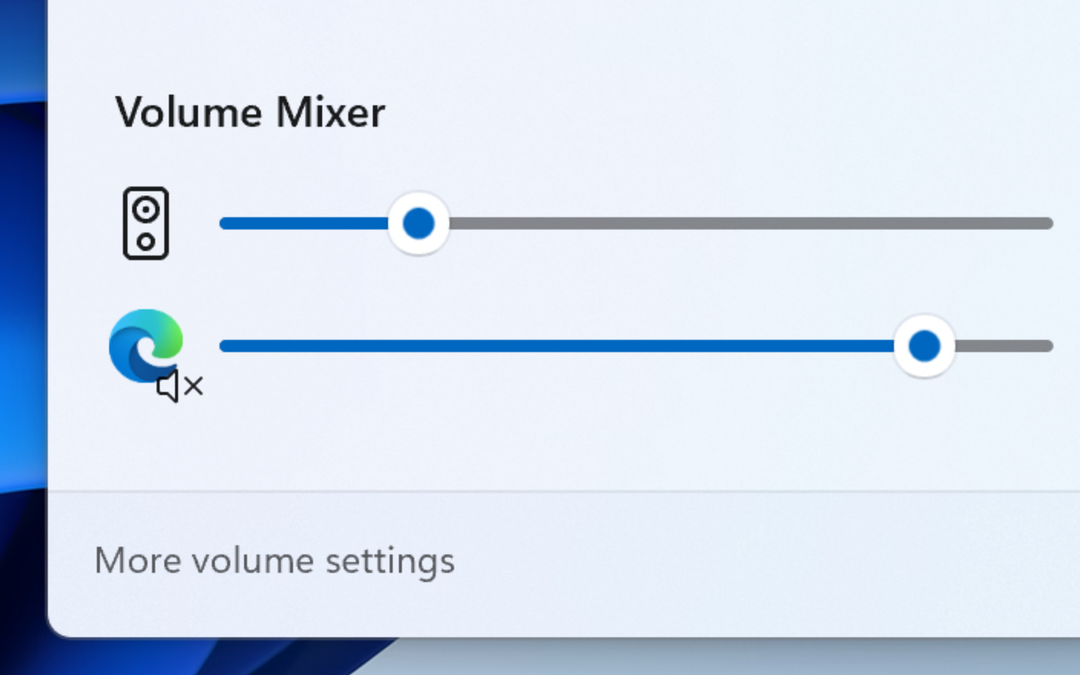
Redmond가 방금 발표했지만 이 기능은 적어도 1월부터 사용할 수 있으며 ViVe 도구를 사용하여 활성화할 수 있습니다.
이 Windows 11 Dev 빌드는 또한 Dolby 및 DTS와 같은 사용 가능한 추가 공간 사운드 옵션에 대한 빠른 액세스 목록을 추가하며 전용 문서에서 자세한 내용을 확인할 수 있습니다.
아직 모르는 경우 Windows 11의 설정 앱에 새로운 기능과 개선 사항이 많이 도입될 예정입니다.
실제로 Microsoft는 VHD/VHDX 드라이브, 향상된 키보드 옵션, 완전히 새로운 집 섹션 등.
로서 트위터 유출 Windows 11 사용자는 곧 설정 앱 내에서 가상 하드 드라이브를 생성할 수 있게 될 것입니다.
기능이 운영 체제 내부 깊숙이 묻혀 있고 아직 Vivetool 앱에 대한 ID가 없기 때문에 놓쳤을 수 있습니다.
그러나 이를 발굴하면 고정 또는 동적 VHD(최대 2TB 크기) 또는 VHDX(최대 64TB 및 전원 장애에 대한 복원력), 위치 지정, 파티션 유형 선택(GPT 또는 MBR).

또 다른 중요한 변경 사항은 두 개 이상의 키보드 언어를 사용하는 사람들을 만족시킬 것입니다. 건반 섹션에서는 입력 언어 플라이아웃에서 언어 순서를 재정렬하고 로그인 화면 및 부팅에서 기본적으로 사용할 키보드를 설정할 수 있습니다.
가상 하드 드라이브 생성 옵션과 달리 Vivetool 앱을 사용하여 업데이트된 키보드 설정을 이미 테스트할 수 있습니다.
계속해서 Microsoft가 사용자에게 더 많은 작업 표시줄 사용자 지정 기능을 제공할 준비를 하고 있는 것으로 보입니다.
이 메모에서 새로 발견된 문자열은 윈도우11 빌드 25300, 최신 Dev 릴리스에서 작업 표시줄 시계 및 날짜를 켜고 끄는 옵션을 가리킵니다.
기술에 정통한 사용자는 곧 다음과 같은 기능의 이점을 누릴 수 있음을 발견했습니다.
- 작업 표시줄 시계 숨기기
- 시스템 트레이에서 시간과 날짜 숨기기
- 작업 표시줄 모서리에 있는 시간 및 날짜 정보를 숨기려면 이 기능을 켜십시오.
이러한 문자열이 존재한다고 해서 Microsoft가 작업 표시줄 시계를 비활성화하는 기능을 구현한다는 의미는 아닙니다.
즉, Microsoft가 원하는 고객을 무시하면서 이러한 옵션을 추가하는 것을 고려하는 것은 의심할 여지 없이 흥미로울 것입니다. Wi-Fi, 볼륨 및 배터리 표시기를 분리하거나 Windows 11 사용자가 작업 표시줄을 화면.
곧 Microsoft는 앱의 작업 표시줄 아이콘을 마우스 오른쪽 버튼으로 클릭할 때 표시되는 새로운 옵션의 형태로 Windows 11에서 응답하지 않는 프로세스를 종료하는 새로운 방법을 추가할 예정입니다.
일반적으로 발견된 변경 사항을 발견하고 트윗 기능에 대해 설명하고 이번 주 초에 이를 보여주는 스크린샷을 공유했습니다.

추가 기능을 추가하려는 이 Microsoft의 노력은 환영받을 것이지만 이것은 실수로 새 기능을 클릭하는 사람들에게 문제를 의미할 수 있습니다. 작업 끝내기 옵션을 선택하고 저장하지 않고 앱을 닫습니다.
많은 사람들은 Apple의 macOS에서 일부 (컨텍스트) 메뉴 옵션을 숨기기 위해 사용하는 것과 유사한 방식으로 CTRL 또는 ALT와 같은 수정 키를 누를 때 이 키가 표시되도록 하는 것이 더 나은 아이디어라고 생각합니다.
이 숨겨진 기능도 활성화하려면 ViVe 도구를 사용할 수 있습니다. 그러나 이러한 실험적 기능이 불안정하여 충돌을 일으킬 수 있음을 경고해야 합니다.
한 번 켜면 새로운 작업 끝내기 옵션은 Windows 11 작업 표시줄에서 앱 아이콘을 마우스 오른쪽 버튼으로 클릭할 때 표시되는 점프 목록에 표시됩니다.
이 새롭고 흥미로운 기능은 현재 Windows 참가자 개발자 채널에서 Windows 11 빌드 25300의 숨겨진 기능으로 개발 중입니다.
새 아이콘을 클릭하면 깔끔한 애니메이션이 재생되며 곧 설정 앱을 통해 액세스할 수 있는 기능입니다.
시각적 변화는 매우 신중하므로 본격적인 애니메이션을 기대했다면 최소한 당분간은 기다릴 수 있습니다.

그럼에도 불구하고 이러한 작은 변경만으로도 운영 체제가 더 살아 있고 반응이 좋아 보일 것이라는 점을 고려하면 이것은 좋은 추가 사항이 될 것입니다.
Microsoft가 새 검색 표시줄을 작업 표시줄에 영구적으로 추가하면 PC에서 항목을 찾는 것이 훨씬 더 쉬워집니다.
당신이 멀티태스킹을 하고 시간이 핵심일 때 모든 차이를 만들 명백한 사소한 변화입니다.

시작 메뉴 아이콘을 클릭한 다음 쿼리를 입력하는 것이 전혀 복잡하지 않았음에도 불구하고 기술 대기업은 프로세스를 더욱 단순화하려고 했습니다.
전문가 팁:
후원
특히 리포지토리가 손상되었거나 Windows 파일이 누락된 경우 일부 PC 문제는 해결하기 어렵습니다. 오류를 수정하는 데 문제가 있는 경우 시스템이 부분적으로 손상되었을 수 있습니다.
컴퓨터를 스캔하고 결함이 무엇인지 식별하는 도구인 Restoro를 설치하는 것이 좋습니다.
여기를 클릭하세요 다운로드하고 복구를 시작합니다.
발표할 때 이 새로운 기능을 처음으로 보여 드렸습니다. 개발자 채널 내부자 빌드 25252, 그래서 당신은 아마 이미 그것에 익숙했을 것입니다.
이미 받고 나서 상당한 개선, Windows 11 작업 관리자도 자체적으로 검색 표시줄을 가져옵니다.

말할 필요도 없이 이렇게 하면 찾고 있는 프로세스를 훨씬 쉽게 찾을 수 있으므로 주어진 시간에 장치의 성능을 빠르고 효율적으로 최적화할 수 있습니다.
Windows 11의 향후 기능에 대해 이야기할 때 새로운 기능을 언급하는 것은 불가능합니다. 다크 모드 버튼 Action Center에 추가됩니다.

보다 편안한 눈 경험을 원하는 사용자는 곧 몇 번의 클릭만으로 다크 모드 기능을 켜거나 끌 수 있습니다.
또한 곧 출시될 Windows 11 22H2 업데이트에서 개선된 버전의 위젯을 얻을 예정이므로 이 점도 염두에 두어야 합니다.
와 함께 빌드 25201, 우리는 Microsoft가 위젯 보드의 크기를 확장하거나 축소하는 데 사용할 수 있는 위젯의 확장 보기를 도입하고 있다고 설명했습니다.

또한 위젯에 관한 주제이므로 개발자 채널 빌드 25227, 수직 및 수평 헤더 위치 스타일이 모두 테스트되었습니다.
이제 Redmond 회사는 이제 모든 Windows 11 사용자에게 업데이트를 배포하기 시작했으며 변경 사항은 다시 한 번 처음이었습니다. 더럽혀진 트위터 사용자에 의해.
그러나 마이크로소프트는 점진적인 롤아웃이 될 것이며 즉시 찾지 못하더라도 걱정할 것이 없다고 말합니다.
완전히 똑같은 것은 아니지만 그 변화의 일부가 이제 대중에게 공개될 것 같습니다.

또한 이전 빌드 25227에 있었던 것과는 다르게 보이지만 이제 홈 버튼과 비디오 버튼이 있습니다.
말할 것도 없이 이전에 시간이 표시되었던 섹션을 대체하고 해당 섹션을 클릭하면 MSN 날씨 뉴스가 로드됩니다.
흥미롭고 똑같이 유용한 또 다른 기능은 작업 표시줄의 시계가 곧 변경될 예정이라는 것입니다.
우리는 실제로 지금까지 없었던 시계에 표시되는 초를 볼 수 있다는 사실에 대해 이야기하고 있습니다.
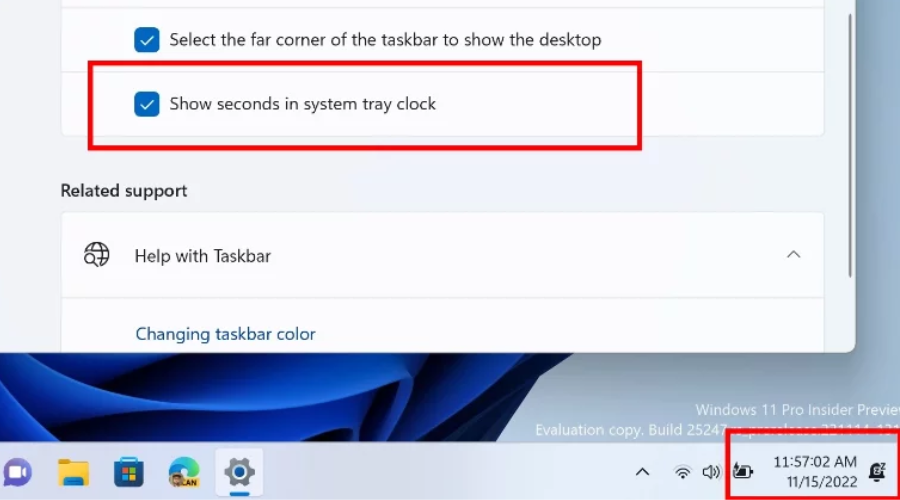
좋은 구형 Windows 10을 사용하는 동안 이 기능을 즐겼던 것을 기억할 수 있으므로 Microsoft는 사용자를 올바르게 처리하고 Windows 11에도 추가하기로 결정했습니다.
많은 분들이 아시다시피 Microsoft는 포기하지 않고 사용자가 추천 시작 메뉴 섹션.
또한 회사는 다양한 웹사이트의 광고와 같은 추천을 표시하는 정도로 아이디어를 실제로 진행하고 있습니다.

따라서 곧 단 한두 번의 클릭으로 시작 메뉴에서 직접 가장 많이 방문한 웹사이트에 액세스할 수 있게 될 것입니다.
걱정하지 마세요. 시작 메뉴에서 웹 사이트 권장 사항을 보고 싶지 않은 경우 강제로 비활성화할 수 있습니다.
또한 시작 메뉴에 더 많은 광고를 표시하는 Windows 11에 불만을 가진 사용자가 너무 많기 때문에 개발자가 최신 미리 보기 빌드에서 권장 웹 사이트를 제거했다는 사실도 알아야 합니다.
따라서 Microsoft는 Microsoft Edge에서 복사된 텍스트를 검색하기 위한 제안 작업을 제거하고 시작의 추천 섹션에 추천된 공통 웹사이트, 둘 다 빌드와 함께 롤아웃되기 시작했습니다. 25247.
참가자의 피드백에 따라 Dev 채널에서 볼 수 있는 기능 및 경험이 제거되고 Dev 채널을 넘어 릴리스되지 않을 수 있습니다.
최소한 Microsoft가 검색 기능을 제거하는 것을 보는 것은 정말 흥미 롭습니다. Edge에서 강조 표시된 텍스트, 특히 Windows 11에서 다른 사용자와 함께 작동하도록 수정할 수 있다는 점을 고려하면 브라우저.
거대 기술 기업은 부정적인 피드백, 내부자 사이의 낮은 사용량 또는 기타 요인으로 인해 향후 업데이트에서 기능을 다시 가져오거나 영구적으로 제거할 수 있습니다.
즉, 결정의 동기가 무엇이든 대부분의 사용자는 Microsoft가 시작 메뉴를 덜 짜증나게 만드는 것을 보고 기뻐할 것입니다.
위에서 보여드린 시작 메뉴의 새로운 Windows 검색 상자와 여기에서 보게 될 검색 하이라이트에 대해서도 이야기해 보겠습니다.
그것들은 무엇입니까? 휴일 및 기타 이벤트를 나타내는 작은 이미지로 Microsoft는 거의 매일 해당 상자에 넣습니다.

많은 사람들은 끊임없이 변화하는 그래픽으로 사용자를 혼란스럽게 하는 것 외에도 이러한 하이라이트가 작업 표시줄에 추가로 잘못 정렬된 앱의 환상을 만든다고 말합니다.
한편, 우리는 사람으로서 새로운 것을 꺼려하는 경향이 있으므로 앞으로는 익숙해질 것입니다.
이 새 버전의 Windows 11 운영 체제에서 찾아야 할 또 다른 흥미로운 변화는 Microsoft가 이제 검색 기능을 위해 구현한 유용한 배너입니다.
Microsoft는 새 Edge를 홍보하기 위해 작업 표시줄 위에 배너를 계속 표시했기 때문에 이것으로 거의 데자뷰를 얻을 수 있습니다.
예, 그것들은 광고로 가득 찬 Windows Search에 대한 관심을 끌기 위해 돌아왔습니다. 많은 사람들이 이를 참아야 하는 이유를 궁금해했습니다.

레드몬드에 본사를 둔 이 기술 회사는 검색 바로 가기의 가치를 개선하고 더 광범위한 Windows 검색 환경에서 마찰을 줄이기 위한 변화라고 주장하며 변명하려고 합니다.
더 유용한 측면에서는 몇 번의 클릭만으로 인터넷에서 필요한 것을 더 쉽게 찾을 수 있습니다.
모든 것은 Microsoft가 일부 사용자가 Edge 이외의 브라우저를 선호한다는 생각을 다루고 싶지 않다는 사실에서 시작됩니다.
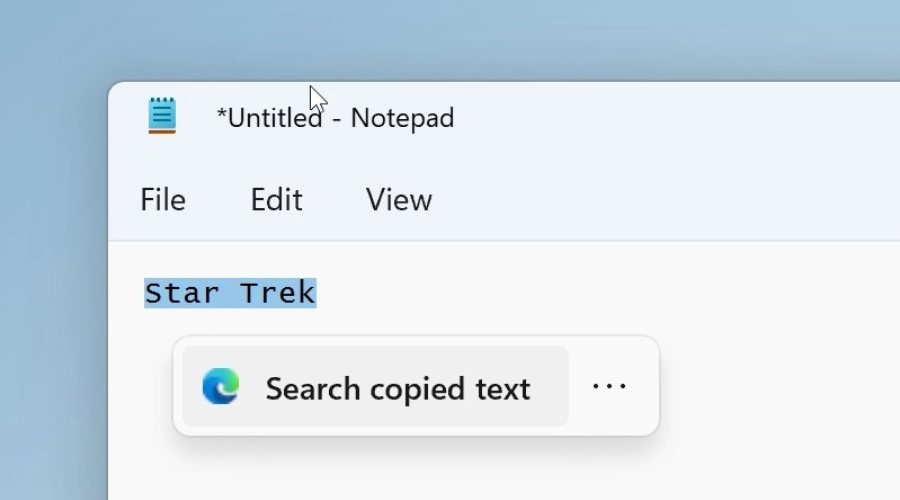
따라서 Suggested Actions 기능에 대한 최신 개선 사항은 의심하지 않는 사용자에게 Edge를 부과하는 또 다른 방법입니다.
이제 Windows 11에서 텍스트를 선택하면 Bing 및 Microsoft Edge로만 인터넷을 검색할 수 있는 버튼이 있는 작은 배너가 표시됩니다.
또한 예상하지 못한 곳에서 훨씬 더 많은 알림과 경고를 받게 될 것이므로 이러한 알림과 경고를 만나더라도 놀라지 마십시오.
즉, Microsoft는 이제 시작 메뉴에서 프로필을 클릭할 때 화면에 나타나는 메뉴에 다양한 설정 관련 경고를 표시합니다.

이 새로운 기능은 OneDrive를 설정하고, Microsoft 계정으로 로그인하고, 파일을 백업하고(OneDrive에서) 프로필을 작성하라는 광고와 같은 프롬프트를 표시할 수 있습니다.
이러한 권장 사항의 대부분은 설정 앱에서 평화롭게 살 수 있으며 여기에서 무언가를 변경하거나 활성화할 가능성이 높습니다.
그리고 이러한 권장 사항이 더 중요해 보이도록 하기 위해 Windows가 업데이트 절차를 완료하려고 할 때 전원 버튼에 나타나는 것과 동일한 주황색 점을 사용합니다.
이것은 운영 체제가 곧 겪게 될 조정 중 일부일 뿐이지만 우리는 아마도 더 많은 것을 살펴볼 것입니다.
향후 Windows 11에 적용되는 중요한 변경 사항에 대해 계속 게시할 예정이니 계속 지켜봐 주시기 바랍니다.
Windows 11에 어떤 다른 유틸리티 기능이 있어야 한다고 생각하십니까? 아래 의견 섹션에서 의견을 공유하십시오.